Odstranit pásku v aplikaci AutoCAD 2009?
Mnoho uživatelů staré stráže se nelíbilo designu menu ve stylu pásu karet AutoCAD 2009, ale kopat za moc nestojí. Jde pouze o problém neurální dezorientace, protože když jsme pracovali na kreslicím stole někoho jiného, základní nástroje nebyly ve stejné poruše jako naše. Stalo se to u Office 2007 a nyní u AutoCADu nám je nepříjemné, že umístění nabídek vyžaduje použití velmi častých příkazů a protože AutoDesk se do tohoto režimu nevrátí, bude si na něj muset zvyknout.
Určitě anglické blogy hodně napsaly a manuál AutoCADu 2009 musí říct tisíc triků, aby mohl využít nového designu, v tomto případě vám dám několik tipů, jak přežít s Ribbonem, jak jsem to udělal.

0. Zvykni si na stuhu
Toto je první, který se určitě změní, protože příští generace to tak budou vnímat. Manuály přijdou tímto způsobem a protože pro nás bylo obtížné přejít z textových příkazů v postranní nabídce AutoCAD R12, je nutné tento nápoj dříve či později přijmout.
 To, co může přijít, je, že AutoCAD 2011 přináší možnost, aby rozhraní vypadalo jako z roku 2008. Neměli bychom však mít mnoho naděje.
To, co může přijít, je, že AutoCAD 2011 přináší možnost, aby rozhraní vypadalo jako z roku 2008. Neměli bychom však mít mnoho naděje.
Není špatné, pokud je umístěno bočně, docela podobné navigace úloh implementována Microstation z verze V8i. K tomu musíte dát pravé tlačítko myši, zvolit možnost "Unlock"A pak ji přetáhněte na levý okraj."
1. Skrýt pásku
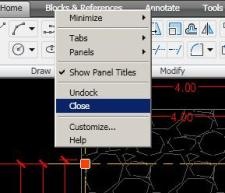 Chcete-li to skrýt, stačí zadat příkaz "ribbonclose"A zmizí z dohledu." Podobně můžete kliknout pravým tlačítkem na lištu pásu karet a zvolit „zavřít“. Pokud ji chcete znovu zviditelnit, napište příkaz „stuha".
Chcete-li to skrýt, stačí zadat příkaz "ribbonclose"A zmizí z dohledu." Podobně můžete kliknout pravým tlačítkem na lištu pásu karet a zvolit „zavřít“. Pokud ji chcete znovu zviditelnit, napište příkaz „stuha".
Ačkoliv není nutné ji úplně skrýt, můžete tuto možnost použít.minimalizaci"A tam bude nevinný bar, který nás neovlivní a časem k němu budeme mít přístup, abychom mohli chytit čtvrtou lásku, kterou potřebuje."
2. Aktivujte příkazové lišty.
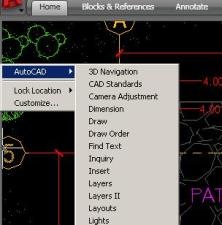 Pokud to skryjeme nebo minimalizujeme, budeme potřebovat běžně používané tyče, proto musíme jít na levý okraj a udělat pravé tlačítko myši.
Pokud to skryjeme nebo minimalizujeme, budeme potřebovat běžně používané tyče, proto musíme jít na levý okraj a udělat pravé tlačítko myši.
Poté ve volbě AutoCAD vyberte pruhy, které nás zajímají. Obvykle:
- Kreslit
- Změnit I
- Dimenze
- Vrstvy
- zoom
A voila, už to vypadá jako ta stará. Je čas pracovat.

Pro přístup k panelu nabídek (soubor, zobrazení, formát ...) budete muset použít červené písmeno rohu.
Je také možné konfigurovat pomocí vlastních prutů, například metody 25 nejvíce používané příkazy, všechny tyto změny lze uložit jako soubor .cui, můžete duplikovat ten, který je v
C: Dokumenty a nastavení Uživatelská data programu AutodeskAutoCAD 2009R17.2enusupportacad.cui
Pak mohou být změny uloženy v USB nebo e-mailu, aby se vztahovaly k našemu rozmaru v cizím stroji.







Dingo Autokado 2015 įrankių juosta. Kaip ją susigražinti?
Dobrý den, používám Autocad již mnoho let, ale ... nejhorší věc, kterou mám, jsou drastické změny na obrazovkách prezentace.
Už jsem nakonfiguroval svou stuhu, starou. Chci ho nyní přesunout na jiného partnera, na jiné PC. Předpokládám, že bude existovat způsob, jak uložit soubor a otevřít další autocad s konfigurací nového RIBBONu.
Mohl byste mi dát řešení?
A blahopřání pro stránku.
Dobrý den, právě jsem nainstaloval Autocad 2015 a nejsem schopen eliminovat stopu kresby vlevo od kurzoru, když ji pohybuji po obrazovce. Jak ji mohu odstranit?
Tento zatracený RIBBOON bar Nevím, jak se dostat ven, eliminuji to, ale když jsem znovu vstoupit autocad to vrátí minimalizované Nechci vidět více pomoci ... Děkuji již ..
Hodně mi to pomohlo, zejména proto, že pro některé podivné příkazy blokuje menu pásu karet a aktivuji ho s vaší pomocí
jak mohu aktivovat příkazový řádek v AutoCADu 2011
v 2010 je možné umístit boční příkazové lišty tak, aby byly asimilovány na autocad 2008? Sledoval jsem vaše kroky a nemůžu to udělat! pomozte prosím
dobrý bratr
Díky za informaci 🙂
Vstupte do ovládacího panelu, nainstalujte / odinstalujte programy a zkuste se odinstalovat.
dobrý den mám problém a to že odinstaluji autocad 2009 a vymažu všechny soubory co jsem našel z programu a teď když ho chci nainstalovat tak mi to nedá říct že je nainstalován a jdu spustit a Dal jsem tomu "regedit" a smazal všechny soubory, ale nic mi prosím nepomohlo
Díky za Txus.
Už uživatelé si na změnu zvyknou a budou mít prospěch z pásky.
Páni… vidím, že se ti nelíbí „stužka“ nebo běžně nazývaná stuha.
Myslím, že je to velmi užitečný nástroj, a je to jen otázka, jak si na to zvyknout. Ve skutečnosti, ve verzi 2010 (Civil 3D) to bylo zlepšené protože jednou civilní objekt 3d je vybrán, vhodné nástroje jsou ukazovány k tomuto objektu, podobný kontextovému menu.
Stručně řečeno, pokud se nám nelíbí nové verze, protože nahrazují ty starší, zajímalo by mě ... Proč je instalujeme? Proč nenechat nainstalovanou báječnou verzi AutoCAD 14 ″? 🙂
G!, názvy příkazů, které jste zmínil, byste měli uvést, že jsou platné pouze v anglických verzích, nebo ještě lépe, názvy příkazů v angličtině s podtržítkem „_“ před uvedeným příkazem jsou platné pro jakýkoli jazyk 💡
Osobně pracuji s oběma rozhraními v AutoCADu 2010. Na jedné straně si na nový zvykám, na druhou stranu se obracím na starou ženu, když nemůžu najít nástroj nebo si nepamatuji její příkaz. Objektivně se mi zdá logičtější distribuce, která vzniká v důsledku aplikace AutoCAD 2009. Příkazy jako sukces jako "Align" byly podivně umístěny
Díky za info Federico, i když nejlepší je zvyknout si
Minulý týden nainstalujte zkušební verzi aplikace AutoCAD Map 2010 a před jejím spuštěním vám umožní použít rozhraní Ribbon nebo klasické rozhraní, což je dobrý bod pro ty, kteří stále používají nové technologie.
pozdravy